以前、
放送大学の学生になると、IEEEとか、SpringerLinkとか使えるみたい・・・
を調べる
っていうのを投稿したんだけど、それ、最近需要がったみたい。
たしかに、論文を書くときに、日本の論文や海外の論文を調べる。
日本の場合には、とりあえずCiNiiで存在を調べ、
海外(アメリカの場合)なんかだと、IEEE Xploreなんがを使う
ただ、これらの論文、オープンアクセスのものは入手できるけど、
そうでないものは、お金を払わないと入手できない。
いや、お金を払うのはいいんだけど、
どうやって、どこに払うのかわからない。
どこかの大学院に所属していれば、その大学院でお金払っているから、
図書館で問題なく取得できる。
けど、一般人は・・・・
放送大学の科目履修性になると、放送大学の図書館から、電子的に入手できる。今日は、その方法の紹介
■放送大学で、日本、海外の論文を取得するには?
「電子ジャーナル等リモートアクセス」というのを使う。
(必ずしも無料で入手できるわけではない。検索はできるけど)
放送大学付属図書館のホームページ
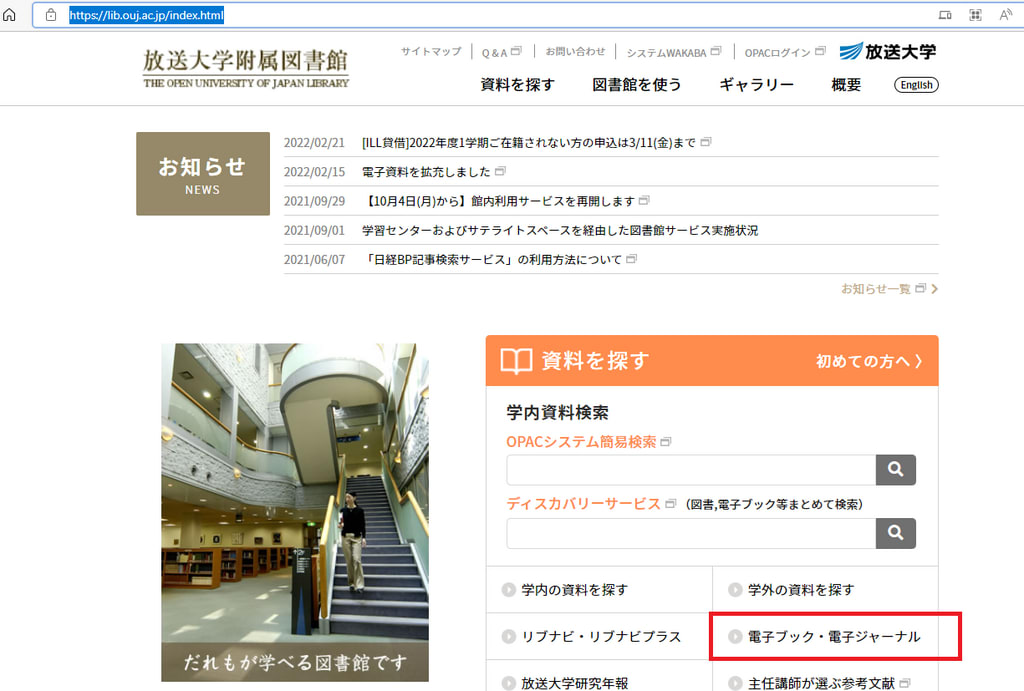
から「電子ブック・電子ジャーナル」(上の赤枠で囲んだところ)をクリック
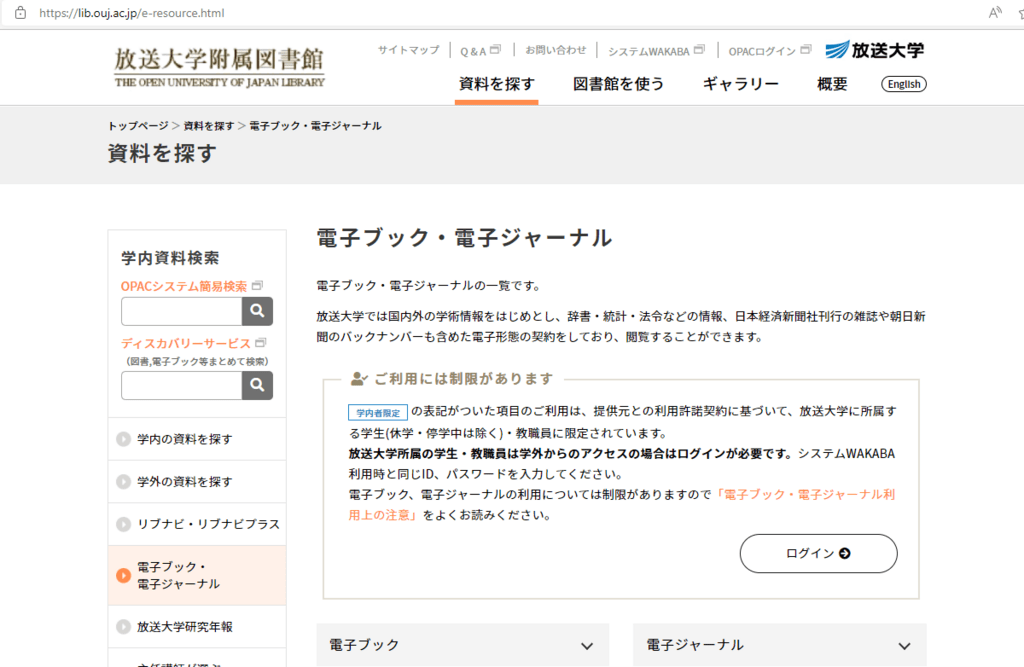
「ログイン」をクリック

システムWAKABAに入るときのログイン名とパスワードを入れて「Login」をクリック。

論文を選べる
■日本の論文を調べる、入手する
日本で発行された論文を調べたい場合は(分野関係なく)CiNiiを利用する

CiNii Articleをクリック

調べたい用語(ここでは帰納バイアス)を入れて「検索」をクリック
(論文検索が↑では選ばれている。この場合、調べたい言葉を含んだ論文が検索される)

1件しか見つかんなかったけど、普通はもっと見つかる。
タイトルのリンクをクリック
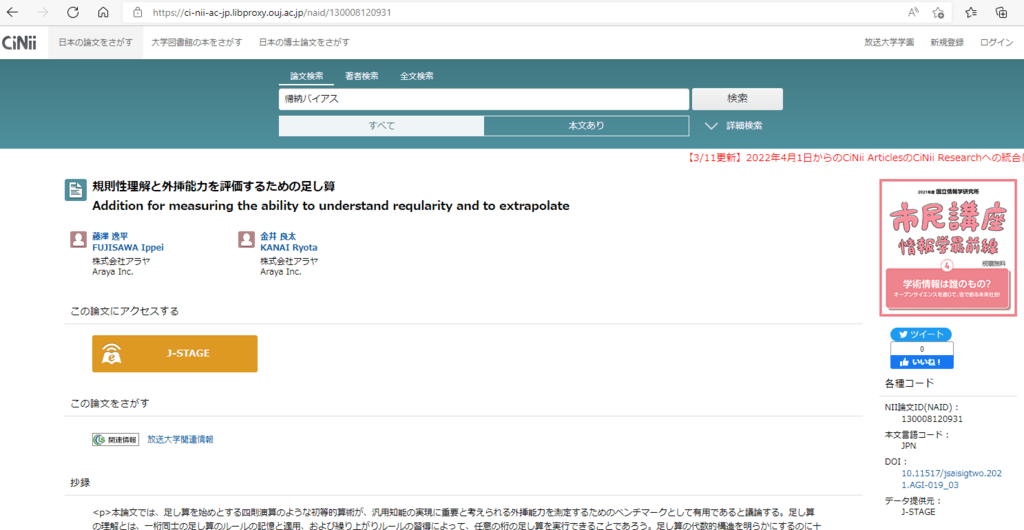
「この論文にアクセスする」の下にクリックできるものがあれば(ここではJ-STAGE)、クリックする。
人工知能学会のように、J-STAGEがあるものは、無料でアクセスできる。
たしか、放送大学は機関定額制をやめているので、無料でないものは、
お金かかるんじゃないかな?
つまり、CiNiiでアクセスしてるのと、同じだと思う
(なので、わざわざ、放送大学から入らなくても、いいと思う)
■海外の論文を調べる、入手する
分野ごとに分かれている。そのため、初めのページでいろいろ飛べるようになっている。今回は、IEEEのソフトウェア関係
ログインした時、出てくる↓の一覧画面から

IEEE CSDLをクリック

上の赤枠で囲った通り、放送大学が認識されていることがわかる。
まんなかに検索したい言葉を入れて虫眼鏡マークをクリック

関係ない言葉しか出てこないので、赤枠で囲んだ「Advanced Search」をクリック
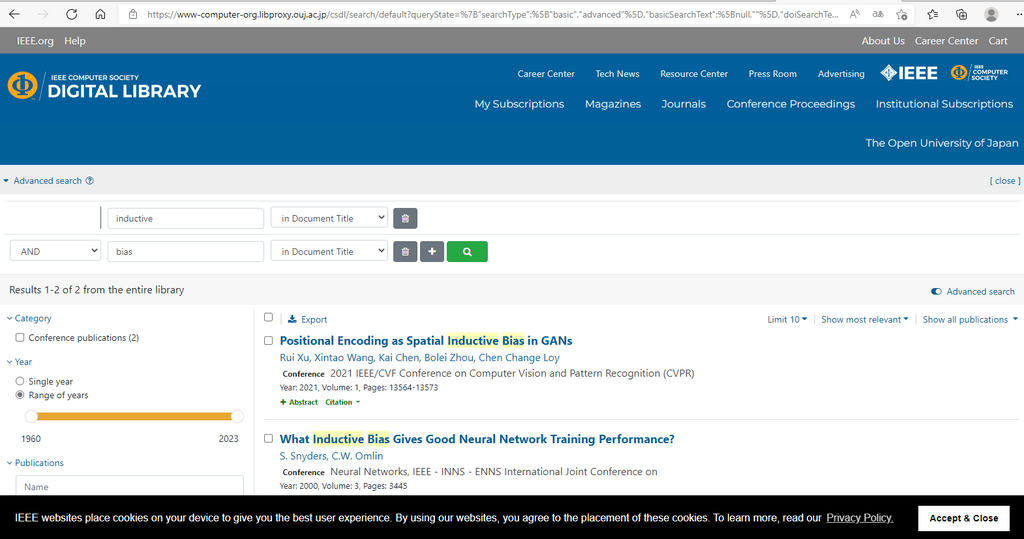
上のほう、検索条件を入れて虫眼鏡をクリックすると、
該当するものが出てくる。
クリックした先で、「Download PDF」と出てくれば、そこをクリックすると、ダウンロードできる場合がある(できないときもある)。
かならずしも「Download PDF」とは出てこない。
この場合のPDF入手方法については・・・別途記載する
















